修复无法打开 Windows Defender
已发表: 2019-05-01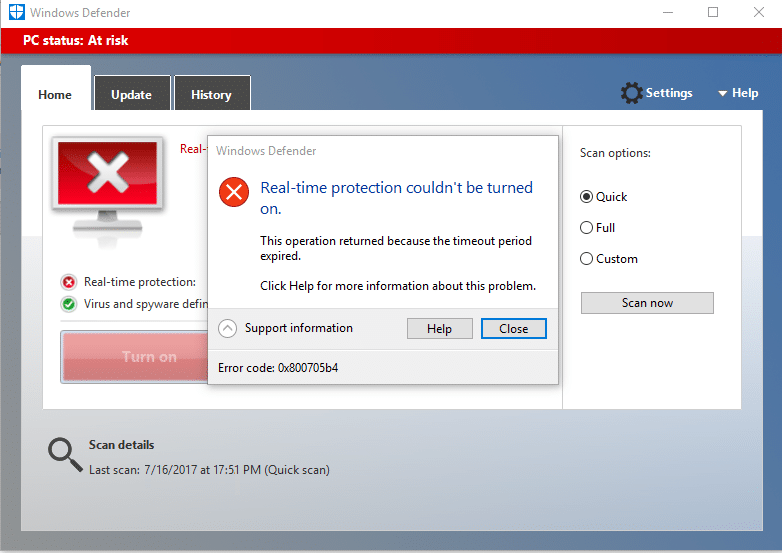
修复无法打开 Windows Defender: Windows Defender 是一个内置的反恶意软件工具,可以检测系统上的病毒和恶意软件。 但是,在某些情况下,用户会遇到无法在 Windows 中打开 Windows Defender 的情况。 这个问题背后的原因可能是什么? 有许多用户探索安装任何第三方反恶意软件会导致此问题。
此外,如果您转到“设置”>“更新和安全”>“Windows Defender” ,您将看到 Windows Defender 中的实时保护已打开,但它显示为灰色,并且其他所有内容均已关闭,您无法对这些执行任何操作设置。 有时主要问题是,如果您安装了第 3 方防病毒服务,那么 Windows Defender 会自动关闭。 无论这个问题背后的原因是什么,我们都会引导您了解解决这个问题的方法。
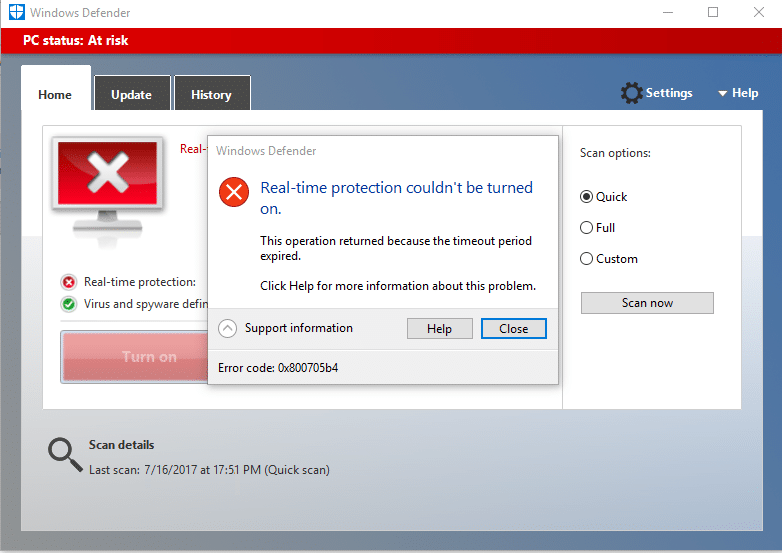
内容
- 为什么我无法打开我的 Windows Defender?
- 修复无法在 Windows 10 中打开 Windows Defender
- 方法 1 – 卸载任何第三方防病毒软件
- 方法 2 – 运行系统文件检查器 (SFC)
- 方法 3 – 执行干净启动
- 方法 4 – 重启安全中心服务
- 方法 5 – 修改您的注册表
- 方法 6 – 将 Windows Defender 服务设置为自动
- 方法 7 – 设置正确的日期和时间
- 方法 8 – 运行 CCleaner 和 Malwarebytes
- 方法 9 – 更新 Windows Defender
- 方法 10 – 更新 Windows 10
为什么我无法打开我的 Windows Defender?
我们需要了解的一件事是 Windows Defender 为我们的系统提供了全面的保护。 因此,无法打开此功能可能是一个严重的问题。 您无法在 Windows 10 中打开 Windows Defender 的原因有很多,例如第三方防病毒软件可能会干扰、Windows Defender 被组策略关闭、日期/时间错误等问题。无论如何,不要浪费任何时间让我们看看如何使用下面列出的故障排除指南解决此问题的根本原因。
修复无法在 Windows 10 中打开 Windows Defender
确保创建一个还原点以防万一出现问题。
方法 1 – 卸载任何第三方防病毒软件
Windows Defender 无法正常工作的最常见原因之一是第三方防病毒软件。 一旦检测到您的系统上安装了任何第三方反恶意软件,Windows Defender 就会自动关闭。 因此,您需要首先开始卸载任何第三方反恶意软件。 此外,您需要确保正确完成卸载该软件的所有残留文件,否则它将继续为 Windows Defender 启动带来问题。 您可以使用一些卸载程序软件来删除以前防病毒软件的所有残留物。 安装完成后,您需要重新启动系统。
方法 2 – 运行系统文件检查器 (SFC)
您可以选择的另一种方法是系统文件诊断和修复。 您可以使用命令提示符工具检查 Windows Defender 文件是否已损坏。 此外,此工具可修复所有损坏的文件。
1.按 Windows 键 + X 然后选择命令提示符(管理员) 。
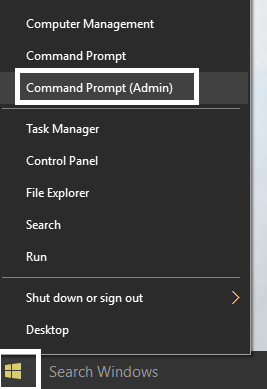
2.输入sfc /scannow并回车。
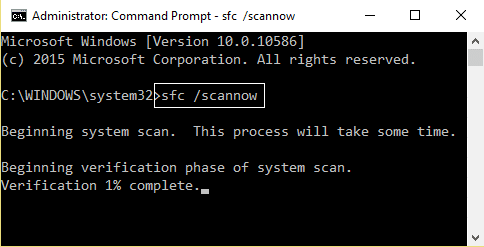
3.此过程需要一些时间,因此在运行此命令时请耐心等待。
4.如果sfc命令没有解决问题,你可以使用另一个命令。 只需键入下面提到的命令并按 Enter:
DISM /在线 /Cleanup-Image /RestoreHealth
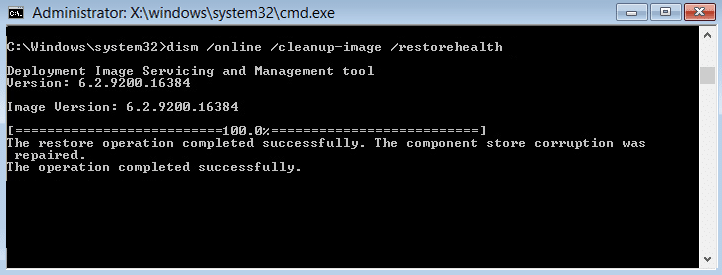
5.它将彻底扫描并修复损坏的文件。
6.完成这些步骤后,检查您是否能够修复无法打开 Windows Defender问题。
方法 3 – 执行干净启动
有时有一些第三方应用程序会导致此问题,您可以通过执行干净启动功能轻松找到这些应用程序。
1.按 Windows + R 并键入msconfig并按 Enter。
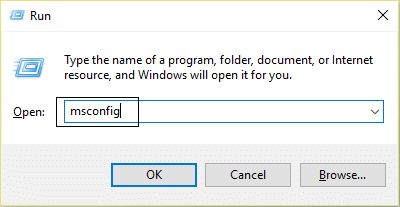
2.在系统配置窗口,您需要导航到服务选项卡,您需要在其中选中隐藏所有 Microsoft 服务,然后单击全部禁用按钮。
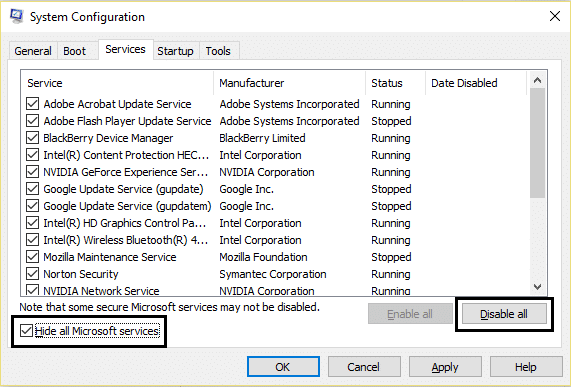
3.导航到启动部分,然后单击打开任务管理器。
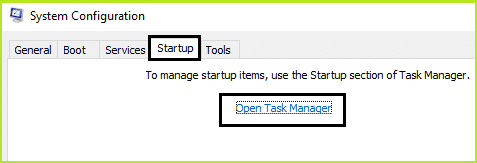
4.在这里您将找到所有启动程序。 您需要右键单击每个程序并一一禁用它们。
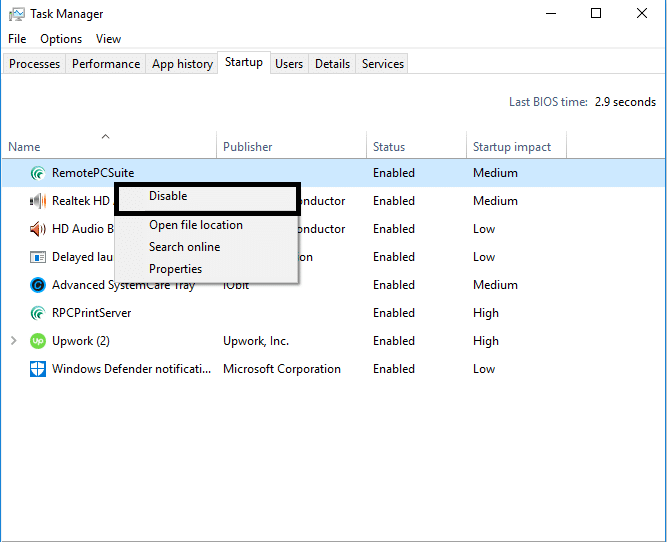
5.禁用所有启动应用程序后,您需要返回系统配置窗口以保存所有更改。 单击确定。
6.您需要重新启动系统并检查您是否能够修复无法打开 Windows Defender 问题。
要将问题归零,您需要使用本指南执行干净启动并找到有问题的程序。
方法 4 – 重启安全中心服务
解决 Windows Defender 问题的另一种方法是重新启动安全中心服务。 您需要激活并确保启用了某些服务。
1.按 Windows + R 并键入services.msc并按 Enter
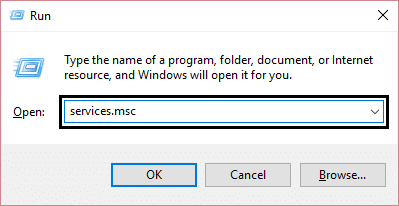
2.在这里您需要搜索安全中心,然后右键单击安全中心并选择重新启动选项。
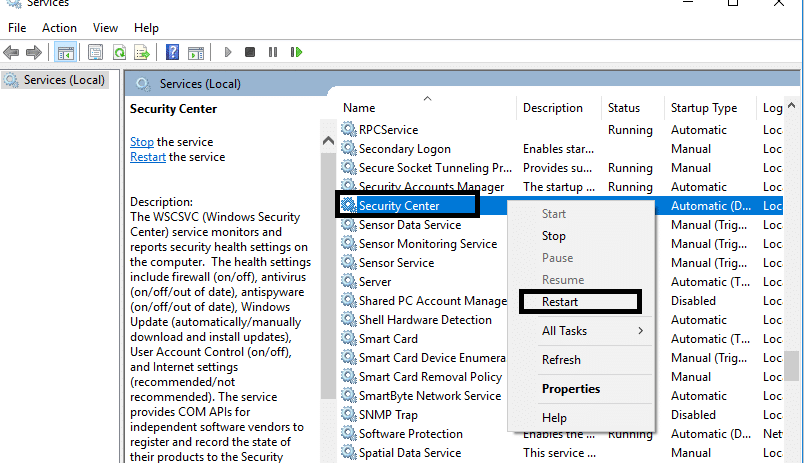
3.现在只需重新启动设备并检查问题是否已解决。
方法 5 – 修改您的注册表
如果您在打开 Windows Defender 时仍然发现问题,您可以选择此方法。 您只需要修改注册表,但在此之前请确保创建注册表的备份。
1.按 Windows + R 并输入regedit 。 现在按 Enter。
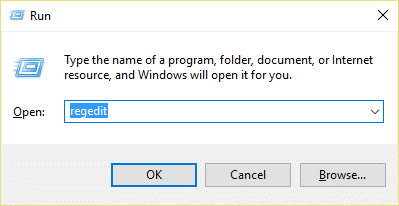

2.在此处打开注册表编辑器后,您需要导航到:
HKEY_LOCAL_MACHINE\SOFTWARE\Policies\Microsoft\Windows Defender
3.选择 Windows Defender,然后在右侧窗格中找到DisableAntiSpyware DWORD。 现在双击这个文件。
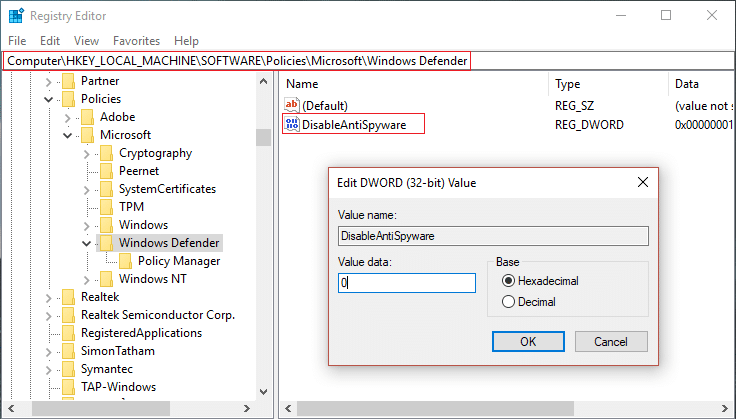
4.将数值数据设置为0 ,点击确定保存设置。
注意:如果您遇到权限问题,请右键单击Windows Defender并选择权限。 请遵循本指南以完全控制或拥有上述注册表项,并再次将值设置为 0。
5. 最有可能的是,完成此步骤后,您的 Windows Defender 将开始在您的系统上正常工作,而不会出现任何问题。
方法 6 –将 Windows Defender 服务设置为自动
注意:如果 Windows Defender 服务在服务管理器中显示为灰色,请关注此帖子。
1.按 Windows 键 + R 然后键入services.msc并按 Enter。
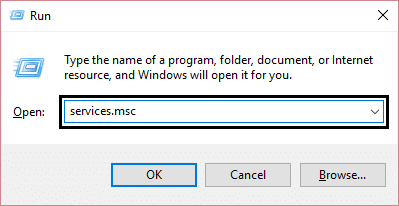
2.在服务窗口中找到以下服务:
Windows Defender 防病毒网络检查服务
Windows Defender 防病毒服务
Windows Defender 安全中心服务
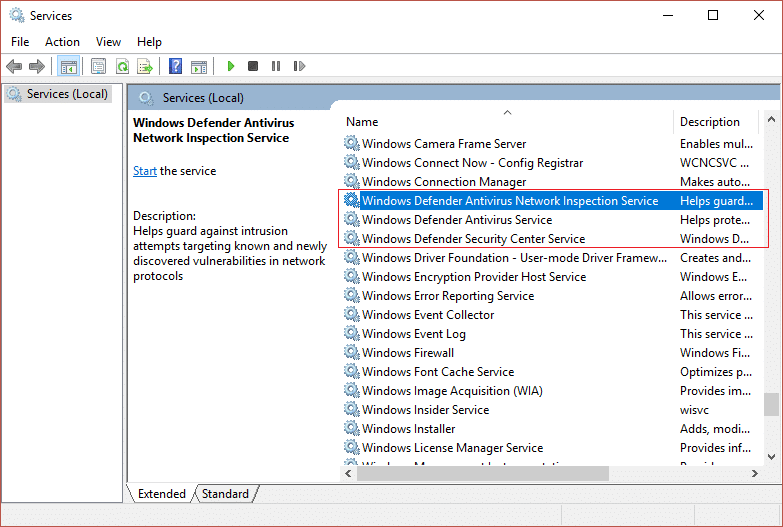
3. 双击它们并确保它们的启动类型设置为自动,如果服务尚未运行,请单击启动。
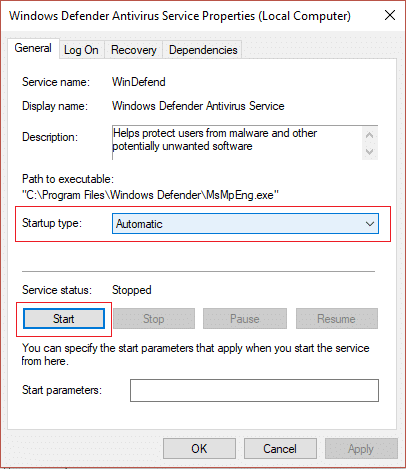
4.单击应用,然后单击确定。
5.重新启动您的 PC 以保存更改并查看您是否能够修复无法打开 Windows Defender 问题。
方法 7 –设置正确的日期和时间
1.单击任务栏上的日期和时间,然后选择“日期和时间设置”。
2.如果在 Windows 10 上,将“自动设置时间”设置为“开启”。
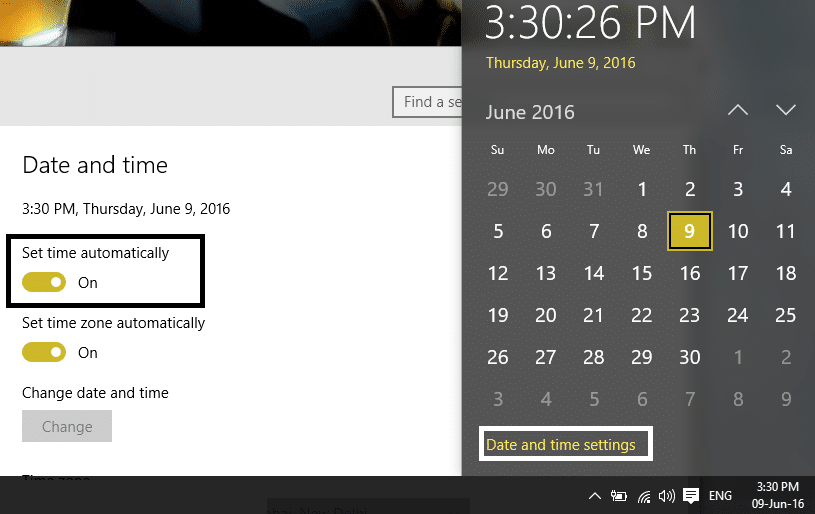
3.对于其他人,点击“互联网时间”并勾选“自动与互联网时间服务器同步”。
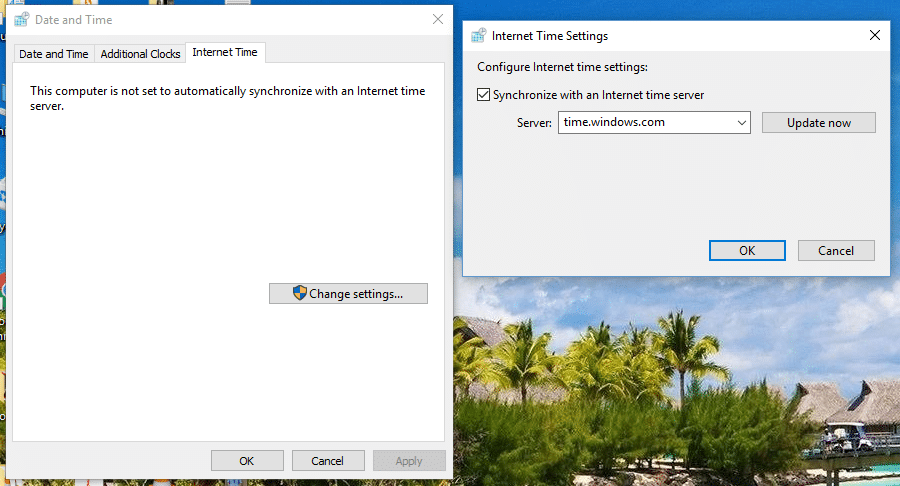
4.选择服务器“ time.windows.com ”并点击更新和“确定”。 您无需完成更新。 只需单击确定。
再次检查您是否能够修复 Windows Defender 无法启动问题,如果不能,则继续下一个方法。
方法 8 – 运行 CCleaner 和 Malwarebytes
1.下载并安装CCleaner & Malwarebytes。
2.运行 Malwarebytes并让它扫描您的系统以查找有害文件。
3.如果发现恶意软件,它将自动删除它们。
4.现在运行CCleaner ,在“Cleaner”部分的“Windows”选项卡下,我们建议检查以下要清理的选项:
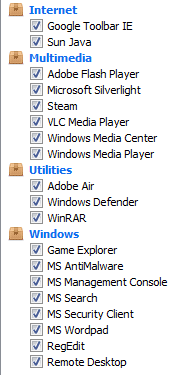
5.一旦您确定检查了正确的点,只需单击Run Cleaner,然后让 CCleaner 运行。
6.要清理您的系统,请进一步选择注册表选项卡并确保选中以下内容:
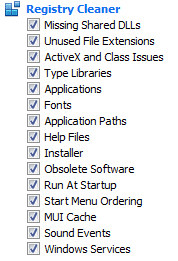
7.选择 Scan for Issue 并允许 CCleaner 扫描,然后单击Fix Selected Issues。
8.当 CCleaner 询问“您要备份对注册表的更改吗? ” 选择是。
9.备份完成后,选择修复所有选定问题。
10.重新启动您的 PC 以保存更改并查看您是否能够修复无法打开 Windows Defender 问题。
方法 9 –更新 Windows Defender
1.按 Windows 键 + X 然后选择命令提示符(管理员)。
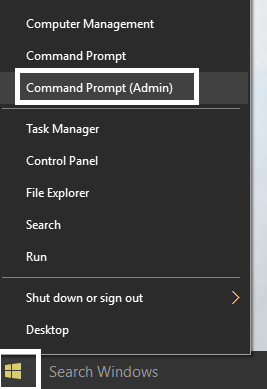
2.在cmd中输入以下命令并在每个命令后按Enter:
“%PROGRAMFILES%\Windows Defender\MPCMDRUN.exe” -RemoveDefinitions -All
“%PROGRAMFILES%\Windows Defender\MPCMDRUN.exe”-SignatureUpdate
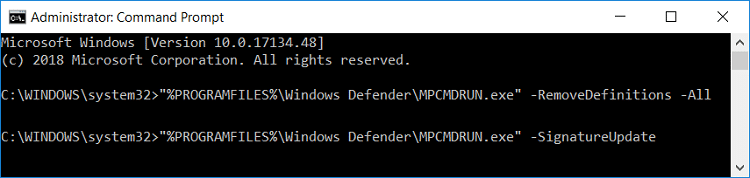
3.一旦命令完成处理,关闭 cmd 并重新启动您的 PC。
方法 10 –更新 Windows 10
1.按 Windows 键 + I 打开设置,然后单击“更新和安全”图标。
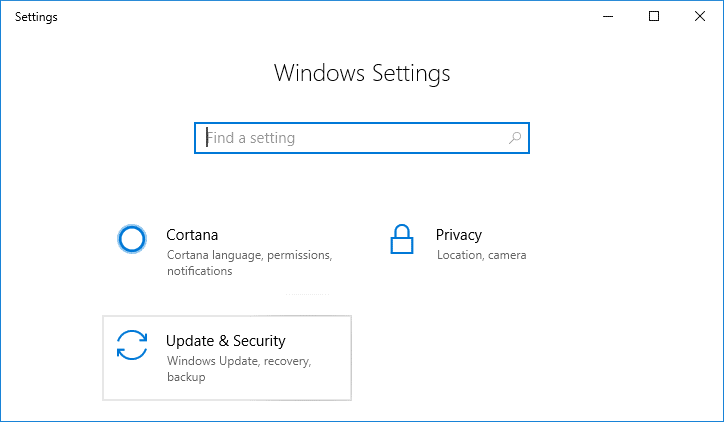
2.现在从左侧窗格中确保选择Windows 更新。
3.下一步,单击“检查更新”按钮,让 Windows 下载并安装任何待处理的更新。
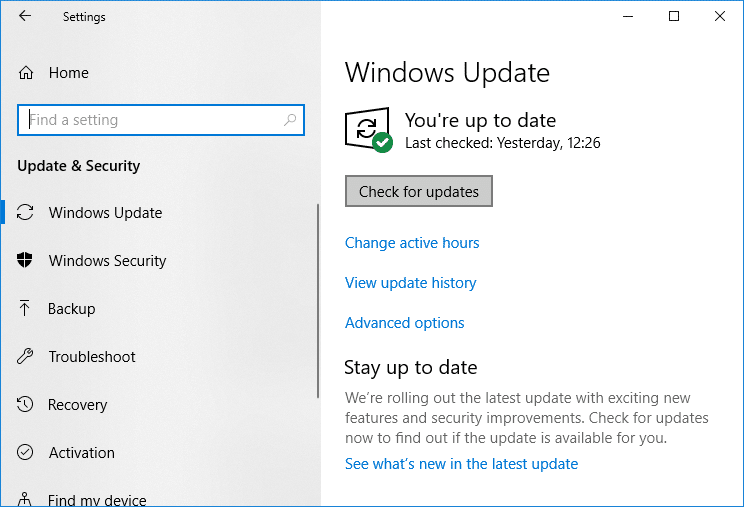
受到推崇的:
- 在 Windows 中使用键盘右键单击
- 与其他人共享您的 Google 日历
- 对所有人隐藏您的 Facebook 好友列表
- 3 种密码保护 Excel 文件的方法
希望以上提到的所有方法都可以帮助您解决无法在 Windows 10 问题中打开 Windows Defender 的问题。 但是,您需要了解应该系统地遵循这些方法。 如果您有更多与此问题相关的问题,请在下面留下您的评论。
